先日、とあるアプリをダウンロードしようと思ったら、『お住まいの国で利用いただけません』とエラー表示が出ました。ちなみにPaypayです。
「CMしてて日本で使えないってどういうこと??」と調べてみたら、どうやら
Playストアでのアカウント設定、支払方法が日本以外の地域になっている
という現象らしいです。
自分ではいじった記憶はないのですが、確認してみるとたしかに居住地がアメリカ合衆国になっています。(先日アメリカに旅行した時、なにか触ったのかな?)
調べてみると、Google Playアプリより、「設定」→「アカウント情報」→「国とプロファイル」→「日本のPlayストアに切り替える」の順にクリックしていけば日本に戻せるという話。
そんなわけでやってみたのですが、なぜか最後の「日本のPlayストアに切り替える」がクリックできません。
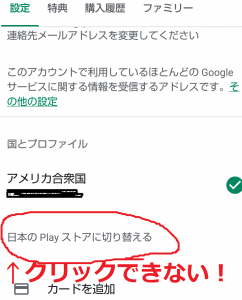
この現象を解決したので、方法をアップしておきます。どうやら『googleペイメントセンター』の設定が干渉しているらしいです。
設定方法
①『グーグルペイメントセンター』とGoogle検索するか、直接https://payment.google.comにアクセスする
②三本線のメニューボタンをクリック
③「設定」をクリック
④「国/地域」をみると、横の鉛筆マークをクリック
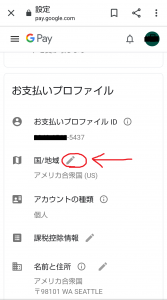
⑤「新しいプロファイルを作成する」をクリック
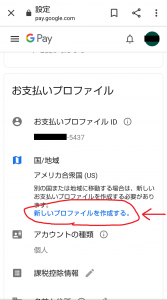
⑥「Google Playの国を日本に変更しますか?」と注意書きが出てきます。問題なければ「次へ」をクリック。
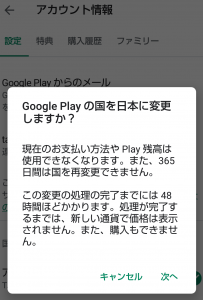
⑦名前や住所等を入力していきます。
⑧決定を押すと、国/地域が日本に変更されます
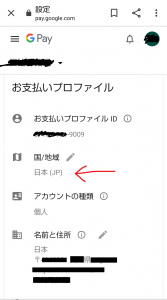
⑨ふたたび「playストア」アプリに戻ります。
⑩「設定」→「アカウント情報」→「国とプロファイル」の順に進んでいくと「日本のPlayストアに切り替える」がクリック出来るようになっている!
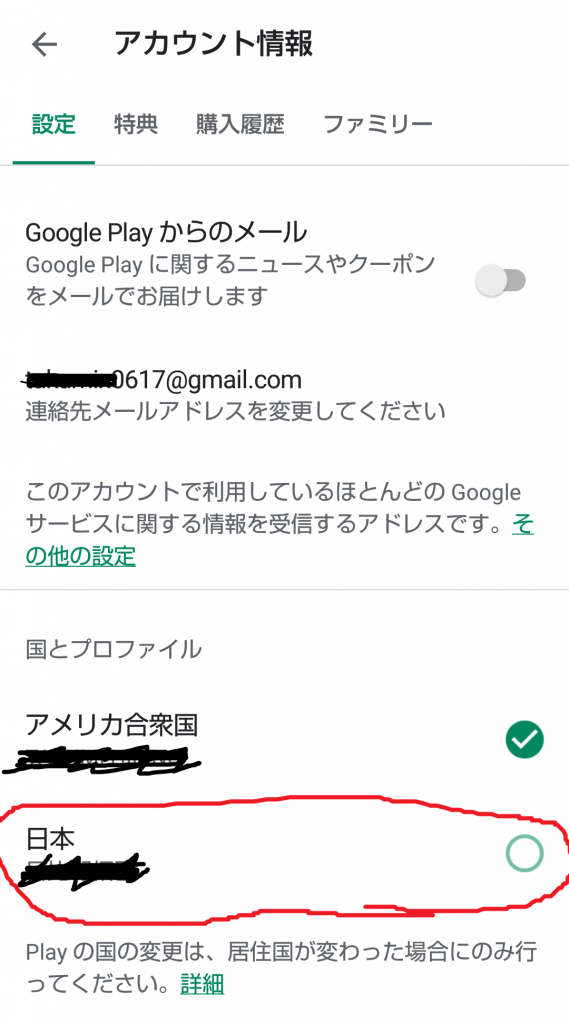
これで完了です。無事にPaypayもインストールできました。
参考になれば幸いです。



















































